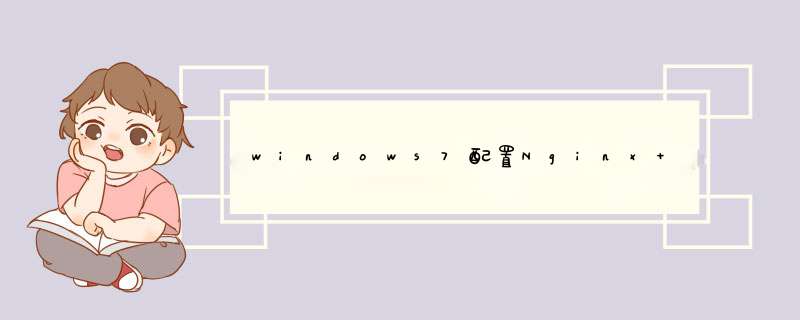
一、准备工作-下载所需软件
Apache httpd-2.2.22-win32-x86-openssl-0.9.8t.msi
PHP php-5.3.10-Win32-VC9-x86.zip
MySQL mysql-5.5.20-win32.msi
二、安装软件
1、安装Apache: 双击安装,与安装其他Windows软件没有什么区别,在填Server Infomation时,并没有特殊规定,只要输入的信息符合格式即可。
安装完成之后,在浏览器输入http://localhost,如果显示It Works!,表示Apache安装成功。
2、安装PHP:将php-5.3.10-Win32-VC9-x86.zip解压到一个目录即可。
3、安装MySQL:双击安装,如果需要更改安装目录,则在Choose Setup Type选择Custom
安装完成后开始配置MySQL,全部保持默认选项即可,但最好把MySQL默认编码改为utf8,在Modify Security Settings选项中设置密码,输入两次密码即可完成,最后点Execute完成配置。
三、整合Apache+PHP+MySQL
Apache : 首先修改Apache的配置文件,让Apache支持解析PHP文件。Apache配置文件在Apache安装目录的conf目录下的httpd.conf。
1. 让Apache可以解析php文件,在配置文件中找到
#LoadModule vhost_alias_module modules/mod_vhost_alias.so
在下一行添加 (绿色的位置是根据PHP的所在目录而定的)
LoadModule php5_module "D:/Develop/PHP/php5apache2_2.dll"PHPIniDir "D:/Develop/PHP"AddType application/x-httpd-php .php .html .htm
2. 在配置文件中找到
DirectoryIndex index.html
改为
DirectoryIndex index.php index.html
3. 修改Apache站点目录,在配置文件中找到(Apache安装的目录不同,显示的值不一样)
DocumentRoot "D:/Develop/Apache2.2/htdocs"
改为
DocumentRoot "D:/Workspace/PHP"
再找到
<Directory "D:/Develop/Apache2.2/htdocs">
改为
<Directory "D:/Workspace/PHP">
PHP : 把php.ini-development改名为php.ini,作为PHP的配置文件。修改php.ini
1. 设置PHP扩展包的具体目录,找到
On windows:extension_dir = "ext"
改为 (值是ext文件夹的目录)
On windows: extension_dir = "D:/Develop/PHP/ext"
2. 开启相应的库功能,找到需要开启的库的所在行
extension=php_curl.dll
extension=php_gd2.dll
extension=php_mbstring.dll
extension=php_mysql.dll
extension=php_xmlrpc.dll
去掉前面的分号(注释),即改为
extension=php_curl.dll
extension=php_gd2.dll
extension=php_mbstring.dll
extension=php_mysql.dll
extension=php_xmlrpc.dll
3. 设置时区,找到
date.timezone =
改为
date.timezone = Asia/Shanghai
配置完成,检测一下配置是否成功。重启Apache,在站点目录下新建文件index.php,输入内容。
第一步:在D盘建立文件夹Nginx+php+Mysql,路径为:D:\Nginx+php+Mysql第二步:安装Nginx,安装目录为:D:\Nginx+php+Mysql\nginx
1.打开D:\Nginx+php+Mysql\nginx目录,运行该文件夹下的nginx.exe
2.测试是否启动nginx。打开浏览器访问http://localhost 或 http://127.0.0.1,看看是否出现“Welcome to nginx!”,出现的证明已经启动成功了。
若启动不成功,查看是否端口被占用。
安装PHP,安装目录为:D:\Nginx+php+Mysql\php
安装mySQL,安装目录为: D:\Nginx+php+Mysql\mysql
第三步:修改Nginx的conf文件:目录为D:\Nginx+php+Mysql\nginx\conf
文件名为:nginx.conf
1. 去掉worker_processes前的#号,开启一个进程
2. 添加events
3. 设置http->设置server->支持php
1、首先需要准备的应用程序包。nginx:nginx/Windows-1.0.4
php:php-5.2.16-nts-Win32-VC6-x86.zip (nginx下php是以FastCGI的方式运行,所以我们下载非线程安全也就是nts的php包)
(还会用到)RunHiddenConsole:RunHiddenConsole.zip
2、安装与配置。
1)php的安装与配置。
直接解压下载好的php包,到D盘wnmp目录(D:\wnmp),这里把解压出来的文件夹重命名成php5。进入文件夹修改php.ini-recommended文件为php.ini,并用Editplus或者Notepad++打开来。找到
extension_dir = "./ext"
更改为
extension_dir = "D:/wnmp/php5/ext"
往下看,再找到
extension=php_mysql.dll
extension=php_mysqli.dll
前面指定了php的ext路径后,只要把需要的扩展包前面所对应的“”去掉,就可以了。这里打开php_mysql.dll和php_mysqli.dll,让php支持mysql。当然不要忘掉很重要的一步就是,把php5目录下的libmysql.dll文件复制到C:\Windows目录下,也可以在系统变量里面指定路径,当然这里我选择了更为方便的方法^_^。
欢迎分享,转载请注明来源:内存溢出

 微信扫一扫
微信扫一扫
 支付宝扫一扫
支付宝扫一扫
评论列表(0条)